このガイドでは、AdobePhotoshopでHDR画像を作成する方法を紹介します。HDRはHigh Dynamic Rangeの略で、幅広いコントラストとカラーを持つ印象的なランドスケープ画像を作成することができます。少しの練習と適切なテクニックで、簡単な写真からも素晴らしい画像を作ることができます。さあ、始めましょう!
重要なポイント
- HDR画像はより良いコントラストを提供します。
- 異なる露出量を持つ少なくとも3つの写真が必要です。
- 振動を防ぐために、写真は理想的には三脚を使って撮影する必要があります。
- Photoshopには、HDR画像を作成および最適化する組み込み機能があります。
ステップバイステップの手順
始める前に、少なくとも3つの画像があることを確認してください:1つは明るすぎる、1つは通常通り、もう1つは暗すぎるものです。 Photoshopはこれを調整する余地が少しですが、写真を撮る際に三脚を使うことをお勧めします。 準備ができたら、Photoshopを起動して、次の手順に従います。
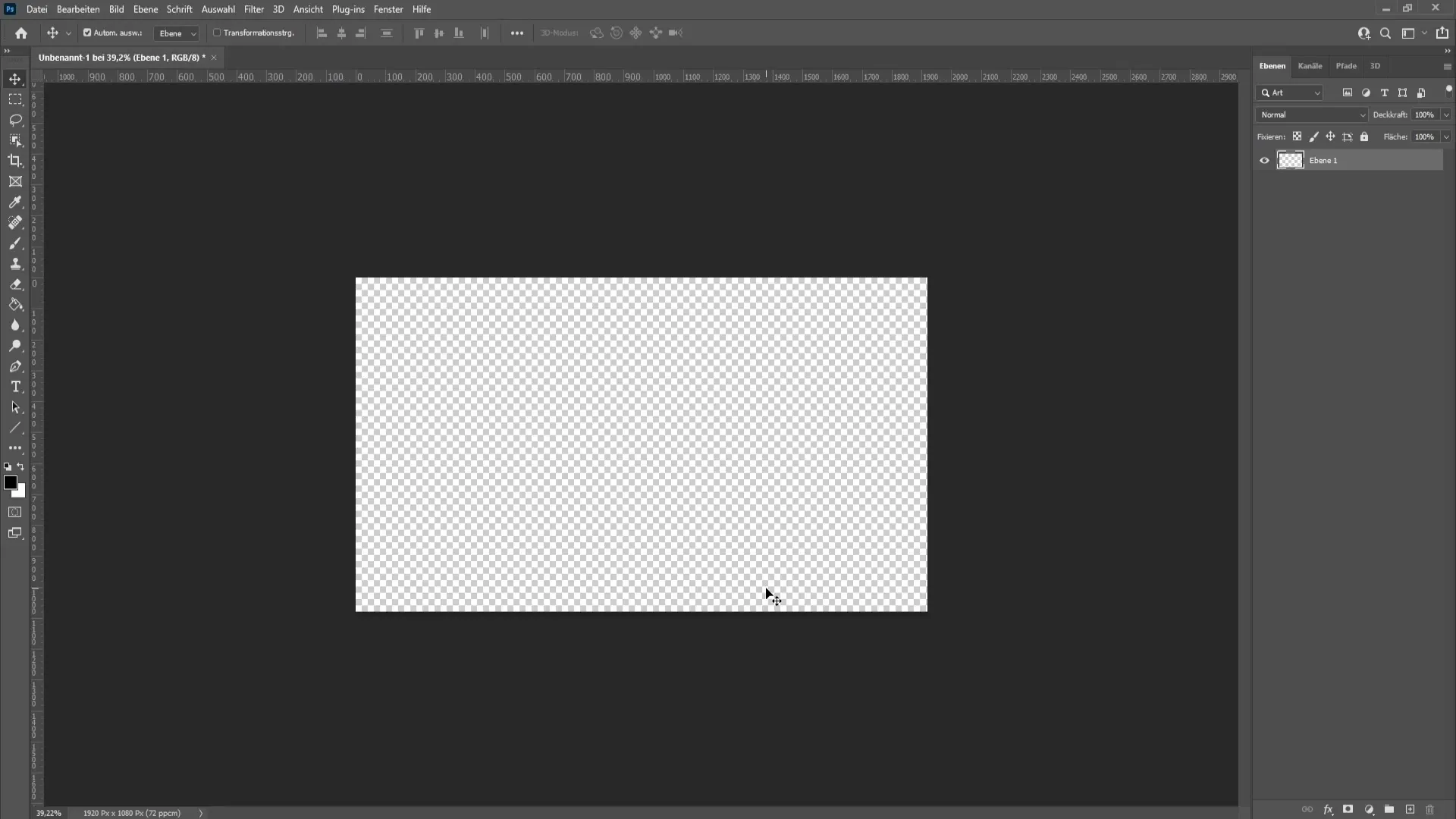
最初に、Photoshopを開き、メニューバーの「ファイル」をクリックします。その後、「自動」を選択し、「HDRプロで結合」を選択します。これにより、画像をHDR画像に処理するプロセスが開始されます。
次に、画像を選択する必要があります。「ブラウズ」をクリックし、画像が保存されているフォルダーを選択します。私の場合、フォルダーの名前は「新しいフォルダー2」と簡単です。 3枚の画像をすべて選択し、「OK」をクリックします。
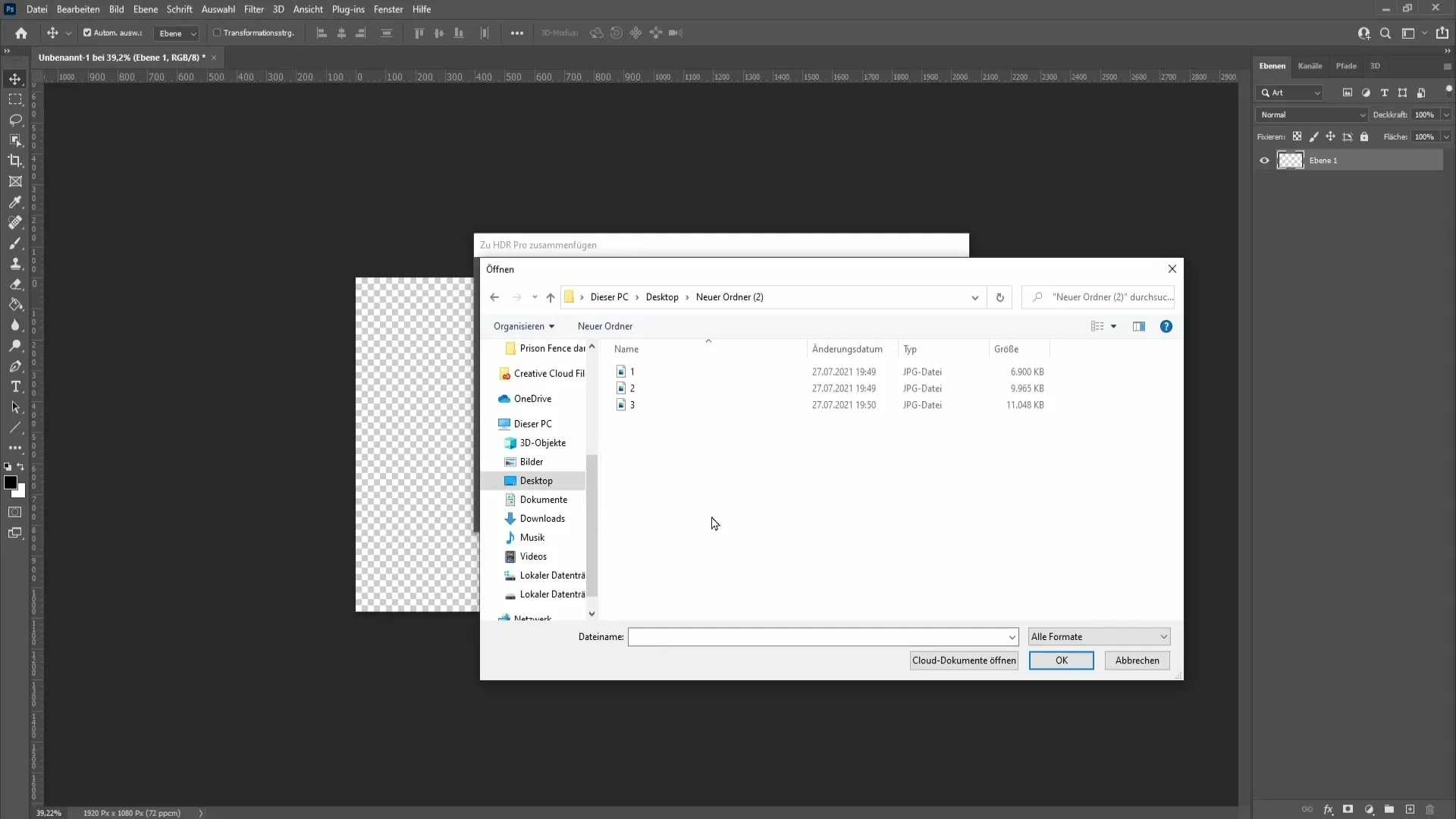
Photoshopは今、画像を処理して合成するために少し時間がかかります。 これが完了したら、編集を開始できます。 "ゴースト画像を削除"でチェックを入れることをお勧めします。これにより、人や動物の動きが画像内で複数回表示されるのを防ぎます。
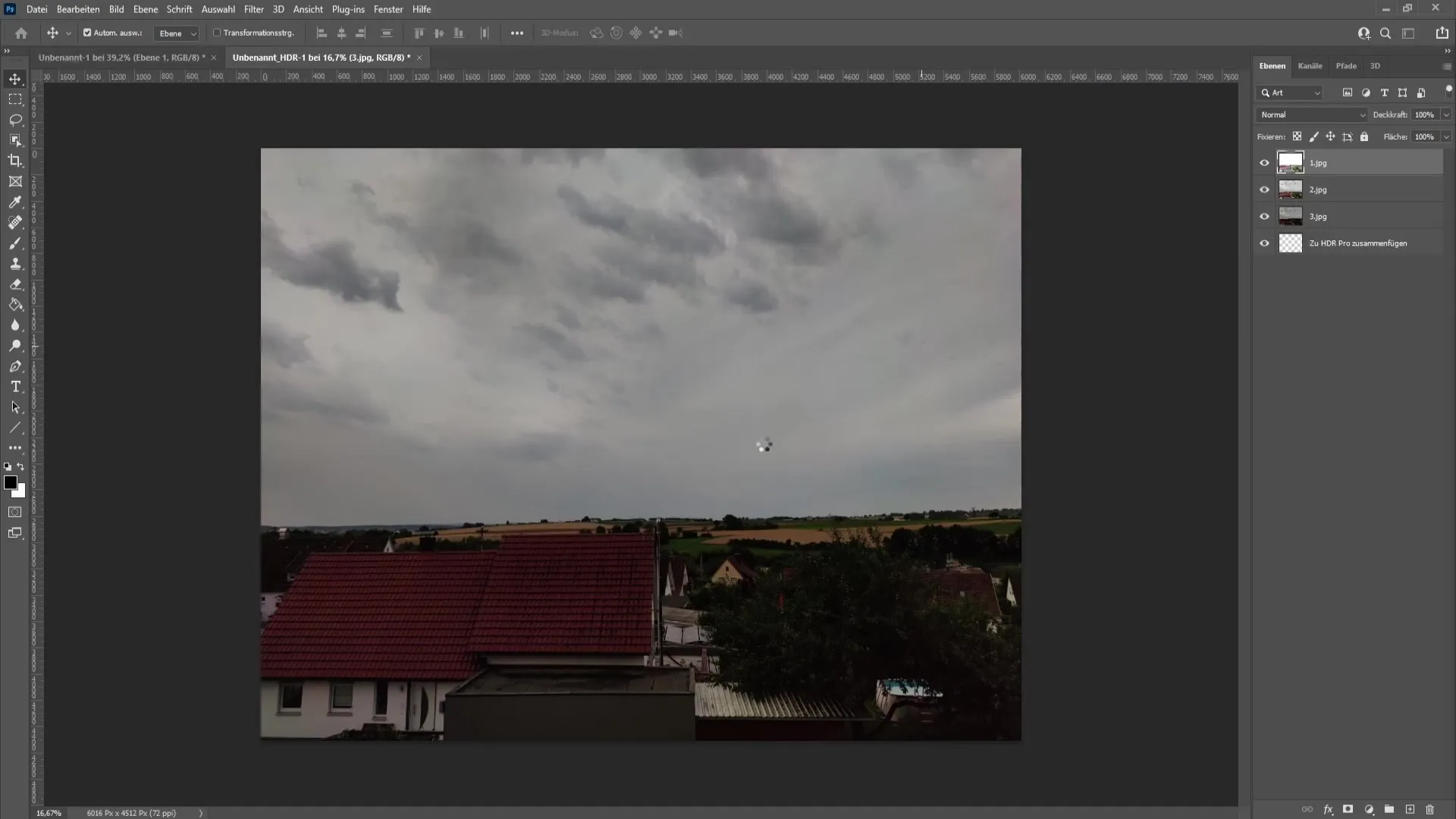
次に、Photoshopが提供するプリセットから選択できます。 「プリセット」エリアをクリックし、「モノクローム」、「アーティスティック」、「City Twilight」などの異なるスタイルの中から選択することができます。 最良の結果を得るために、「標準」にしておくことを推奨します。
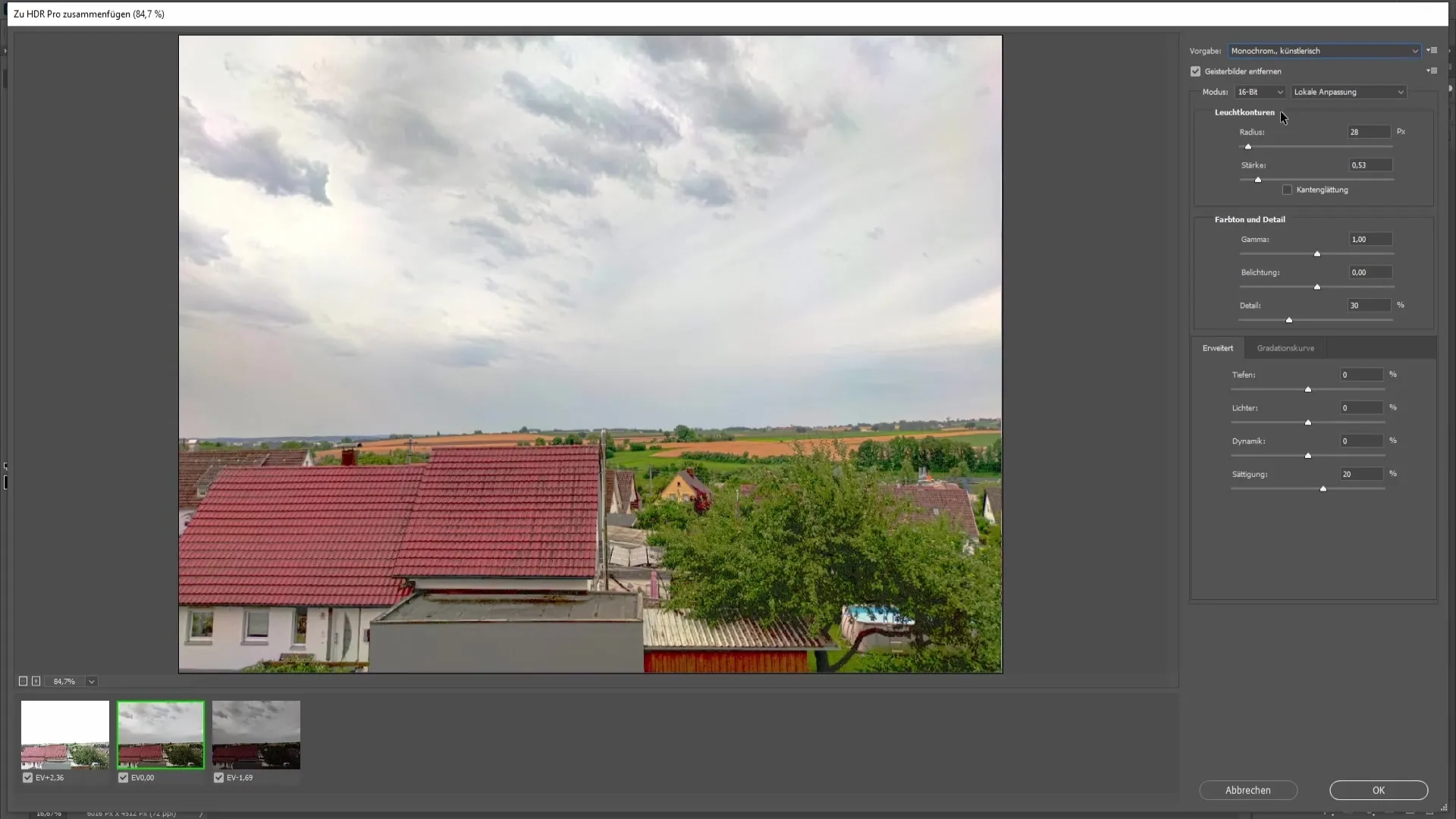
"ゴースト画像を削除"モードの設定を16ビットにする必要があります。 下部のスライダーを少し調整して、自分に合ったものを見つけることができます。
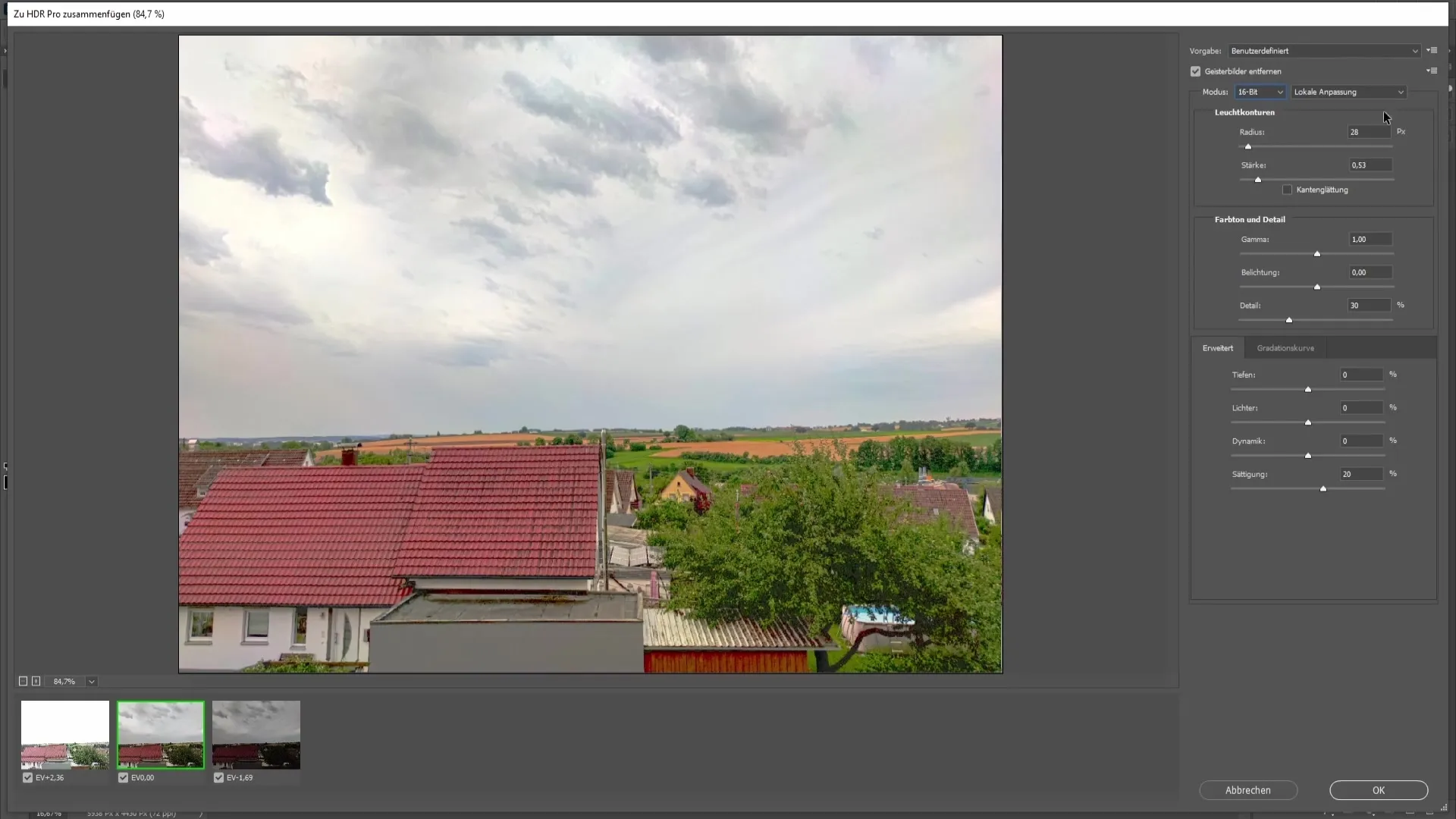
進む前に、スライダーを少しいじると良いと思います。 一般的なガイドとして、過度な値を選択しないように注意する必要があります。
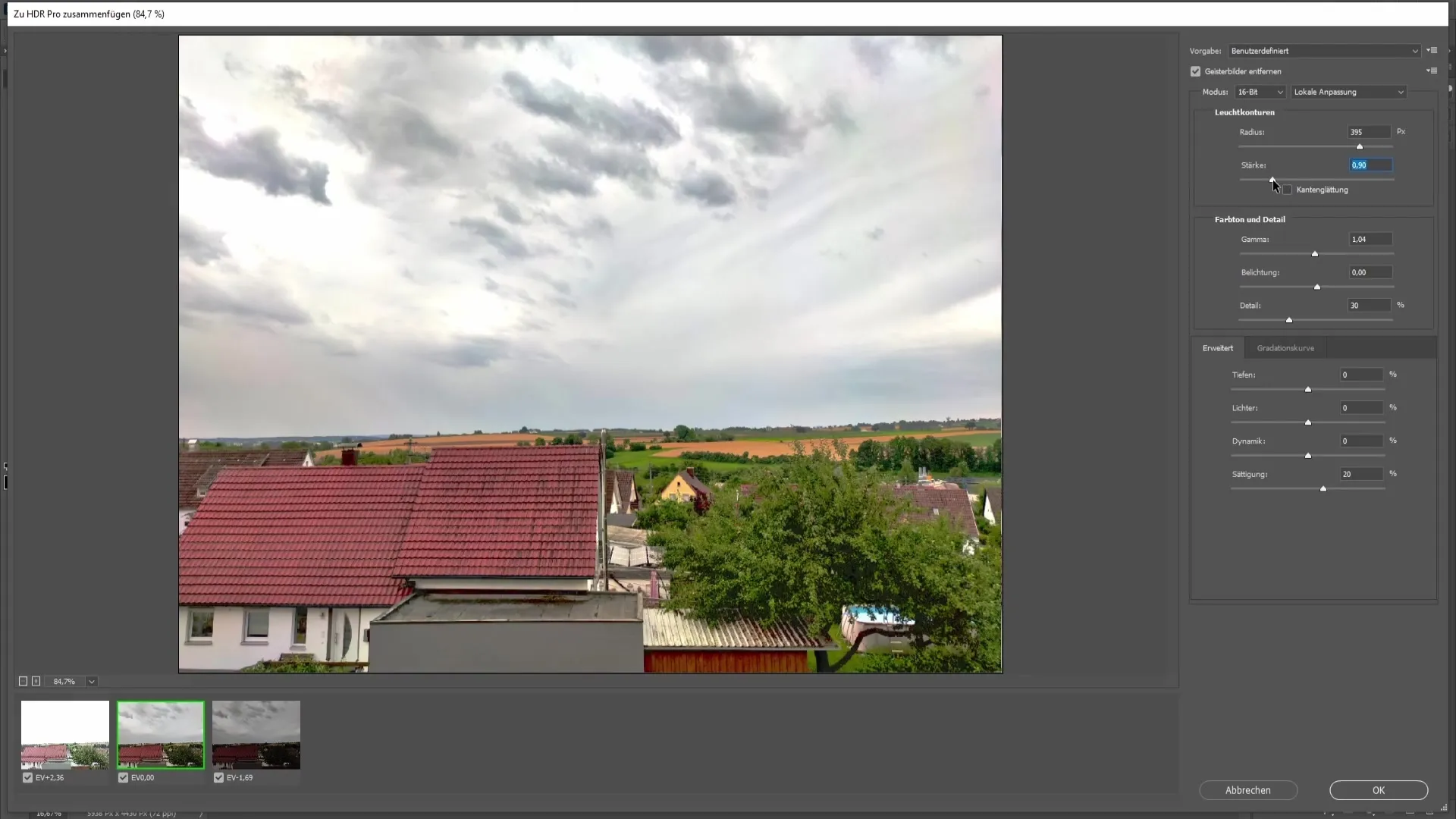
強度を約0.9に設定することをお勧めします。 この値は、編集が微妙であることを確実にします。 ガンマ設定にも注意を払うべきで、画像の露光を調整するのに1.15程度が適切です。
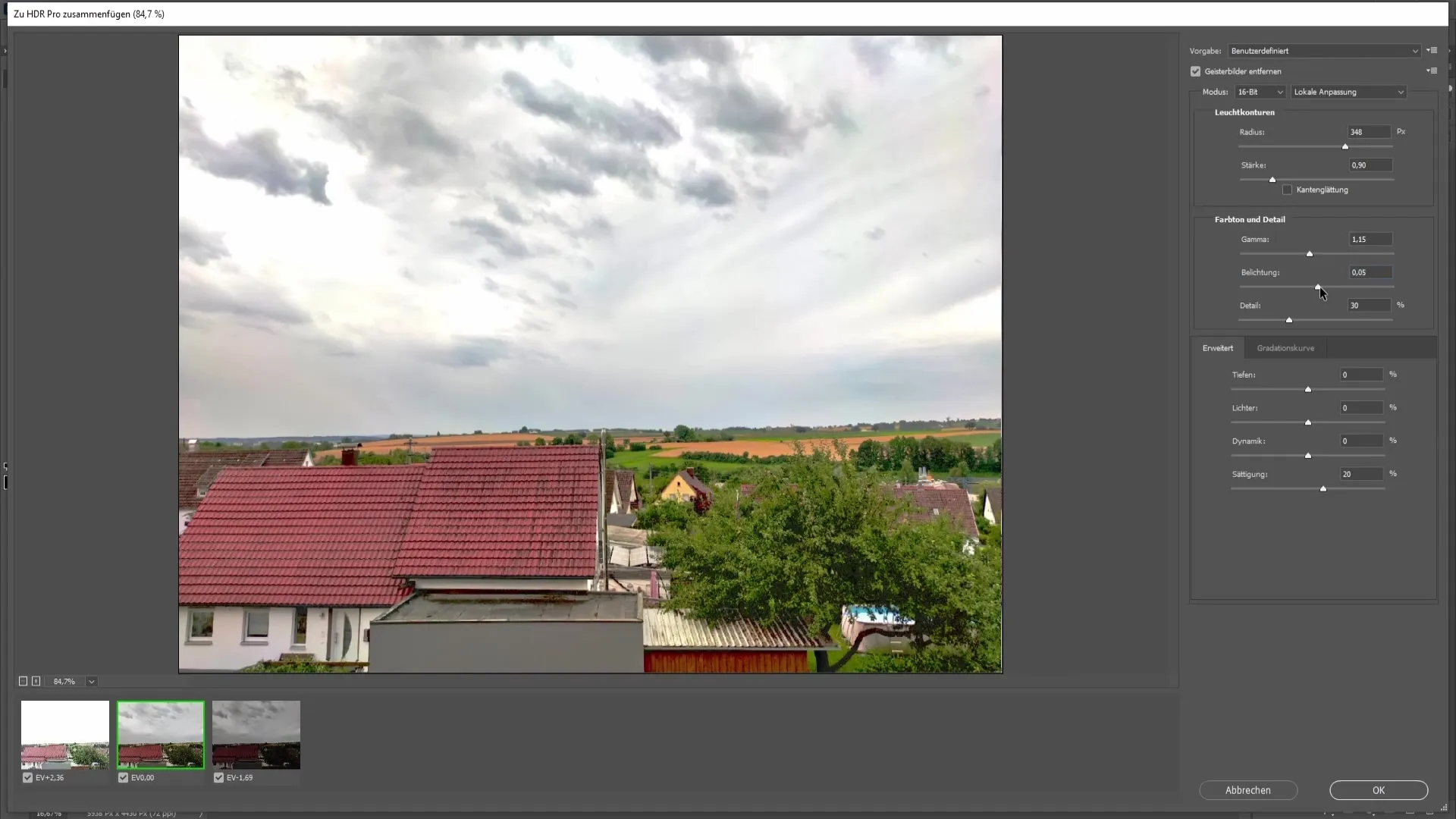
もし詳細を見たい場合は、ディテールスライダーを使用できます。 ここでも、過度に変更しないようにすることが重要です。
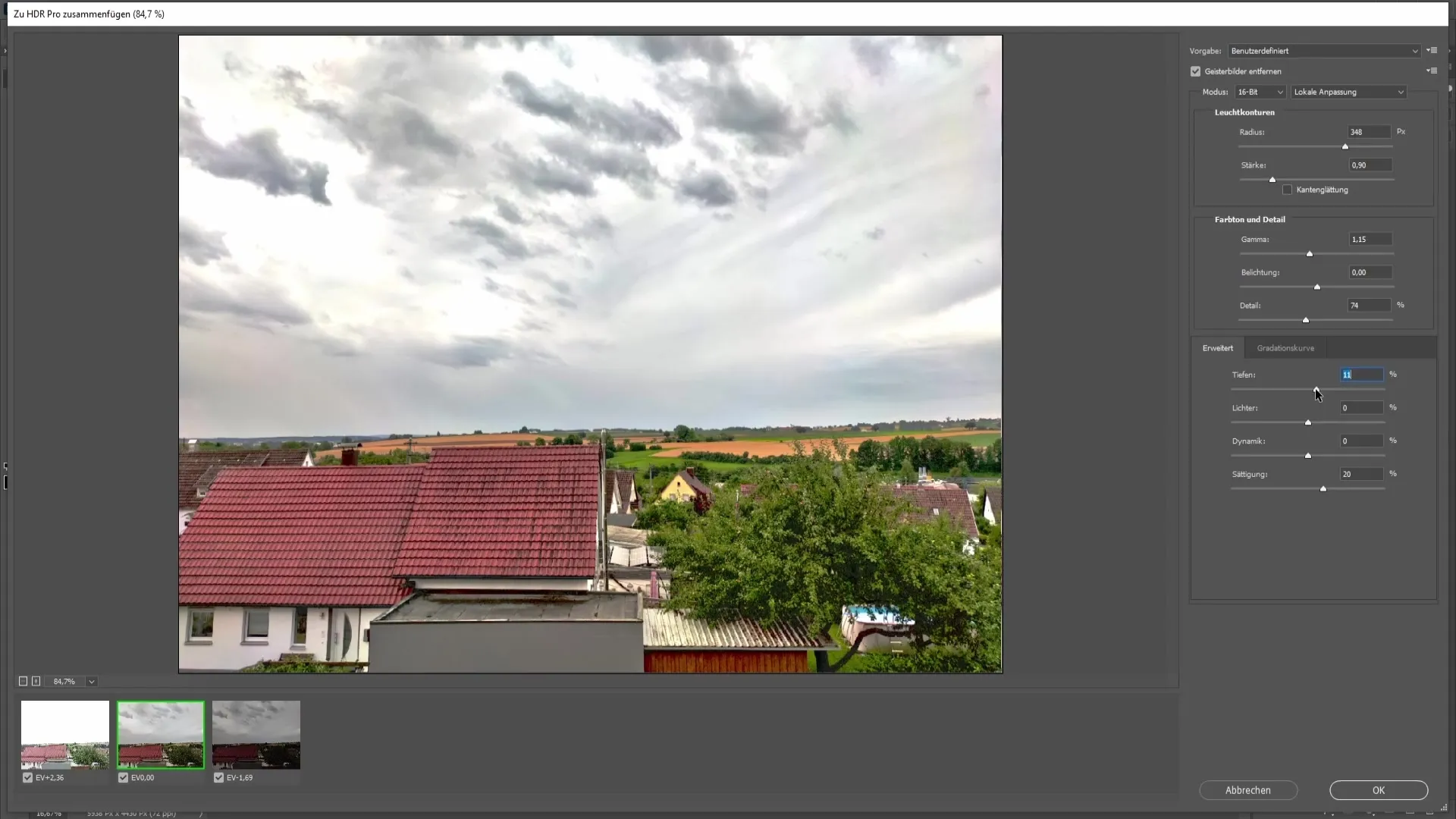
シャドウとハイライトでは、画像をよく見て少し調整することをお勧めします。 暗い空は、より劇的な効果を生むことができるので、値を調整してみる価値があります。
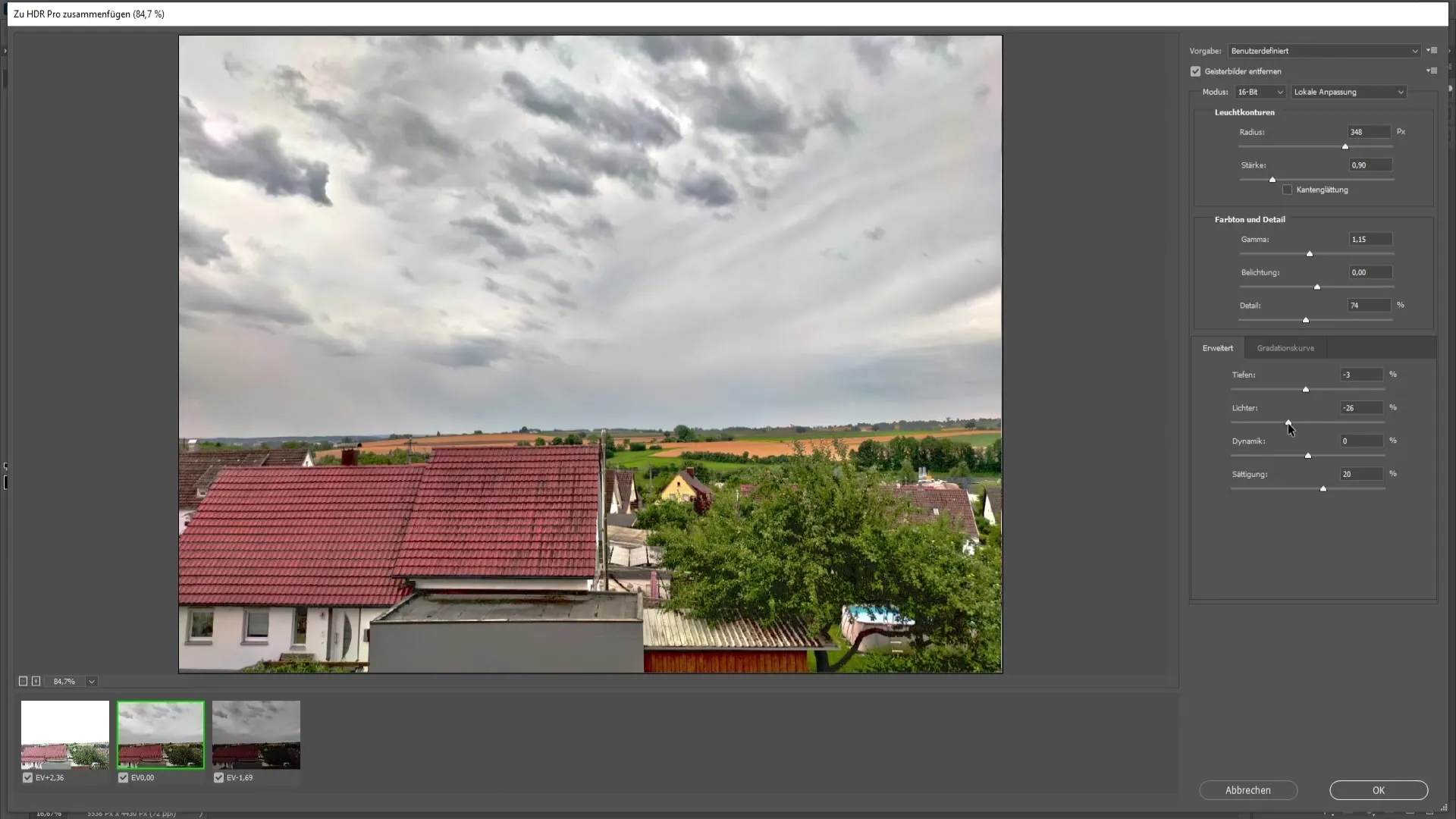
HDR画像の色をより鮮やかにするために、彩度を上げることができます。 ここでも、色が過剰にならないように注意してください。
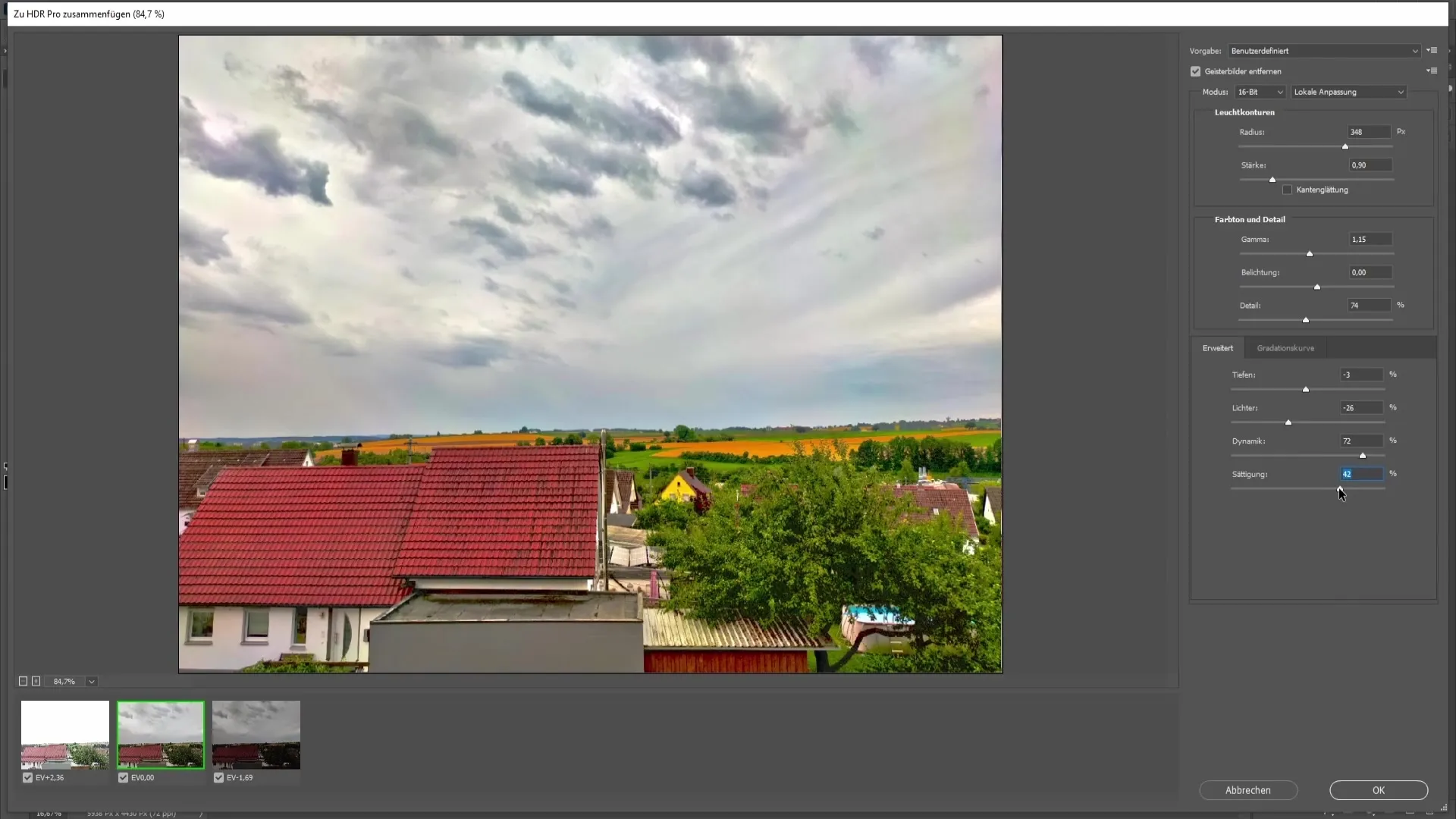
設定に満足したら、「OK」をクリックします。Photoshopはあなたの変更を適用し、最終的なHDR画像を作成します。
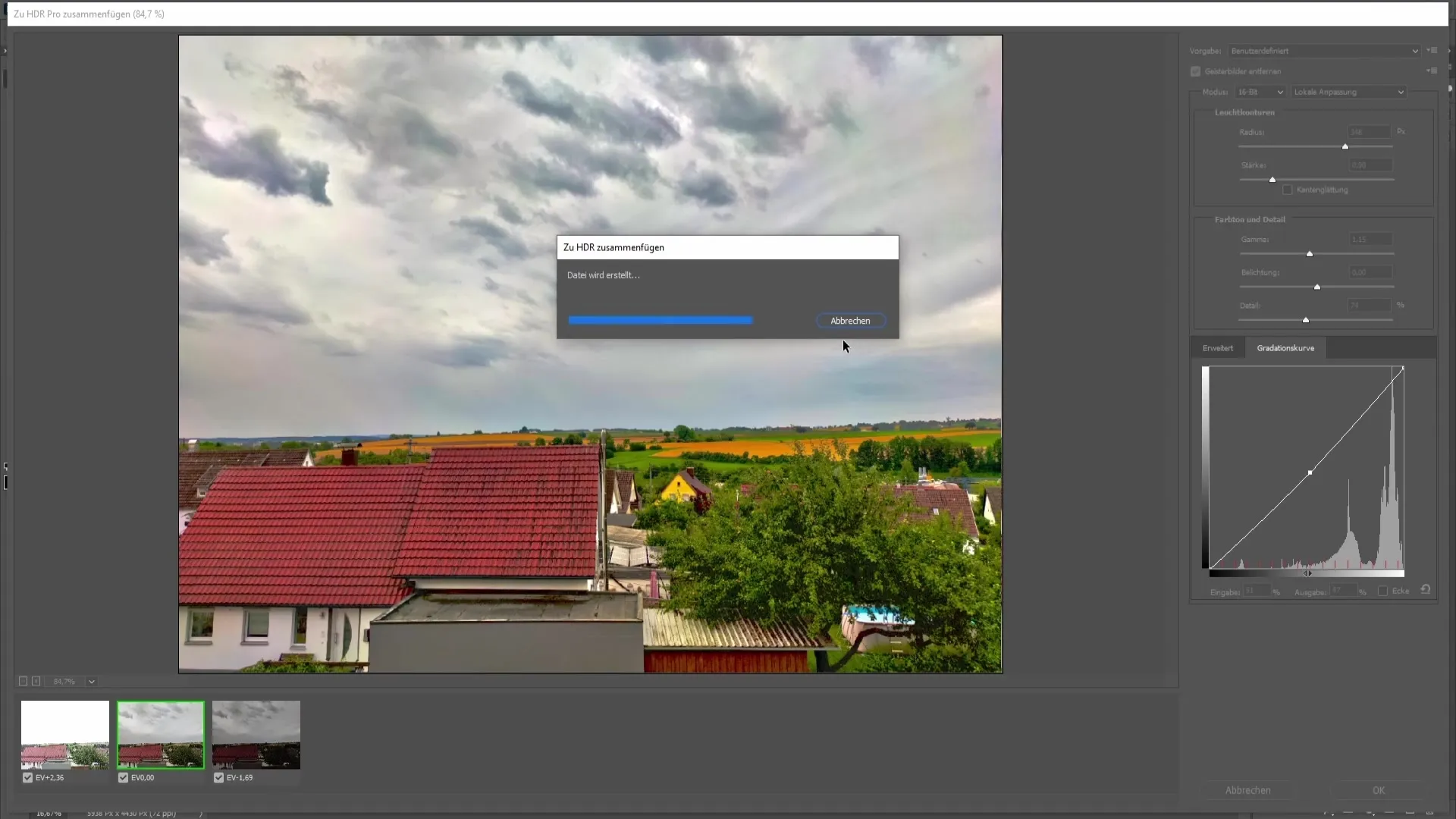
画像にいくつかの色合いが残っている場合は問題ありません。空を交換するオプションがあります。「編集」をクリックして「空を交換」を選択します。Photoshopは自動的に画像内の空を検出し、新しい空に置き換えます。
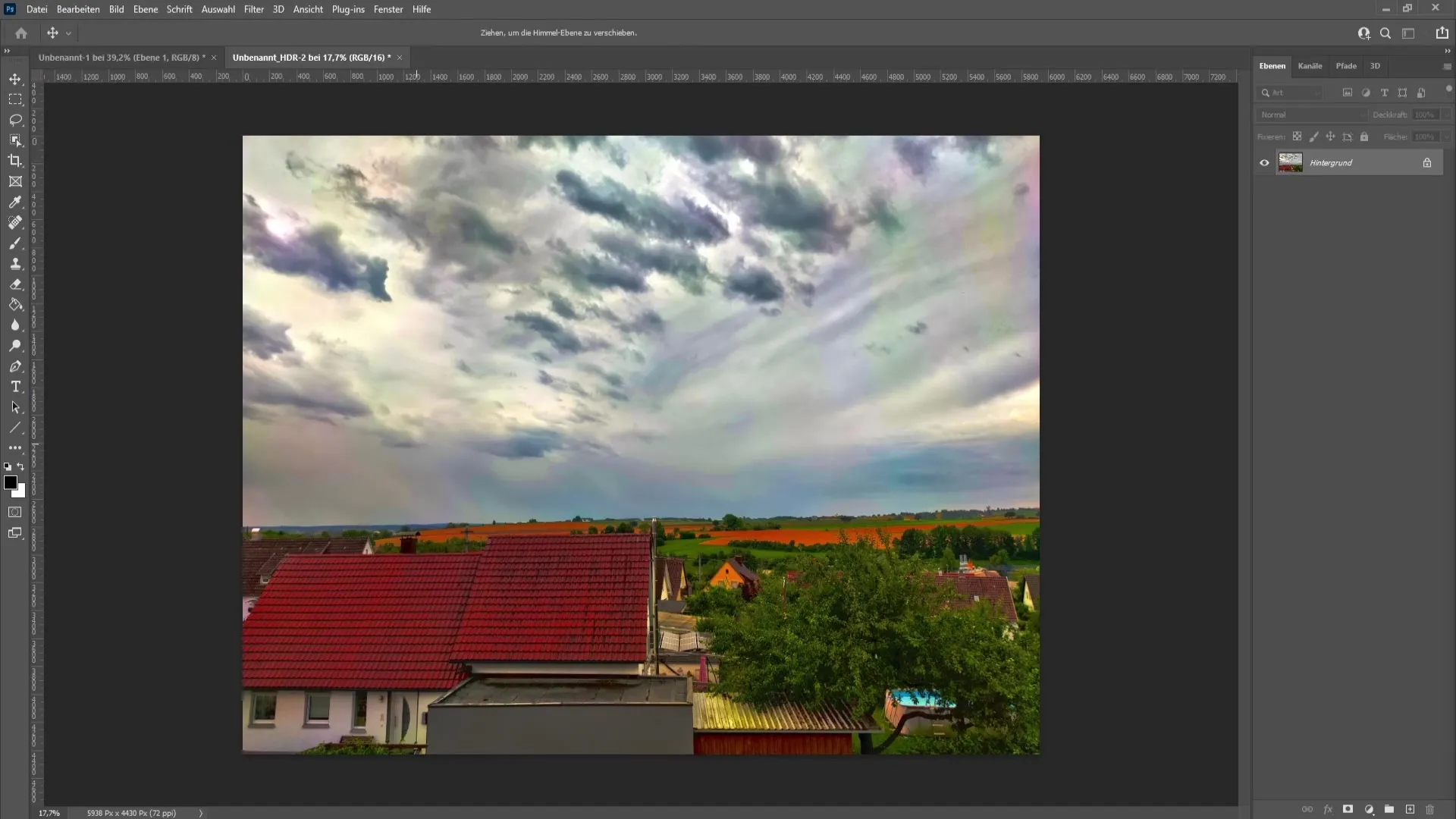
これでHDR画像が完成しました!結果は見た目が格段に向上し、HDR画像で特徴的なより鮮やかな色合いとコントラストを提供します。
まとめ
このガイドでは、PhotoshopでHDR画像を作成する方法を学びました。このテクニックには、異なる露出設定で撮影された3枚の写真が必要で、それらが組み合わされて魅力的に編集されることが求められます。少しの練習で、印象的なHDR画像を作成することができるでしょう。


